戴尔服务器如何开启虚拟化,戴尔服务器虚拟化开启指南,轻松实现高效虚拟化部署
- 综合资讯
- 2025-04-03 23:14:44
- 4

戴尔服务器虚拟化开启指南助您轻松实现高效部署,详细步骤涵盖从系统设置到虚拟化技术启用,确保戴尔服务器虚拟化功能顺畅运行,提升资源利用率和系统性能。...
戴尔服务器虚拟化开启指南助您轻松实现高效部署,详细步骤涵盖从系统设置到虚拟化技术启用,确保戴尔服务器虚拟化功能顺畅运行,提升资源利用率和系统性能。
随着云计算、大数据等技术的快速发展,虚拟化已成为现代数据中心不可或缺的一部分,戴尔服务器凭借其高性能、稳定性以及丰富的虚拟化功能,成为了众多企业用户的首选,本文将为您详细介绍如何开启戴尔服务器的虚拟化功能,助力您轻松实现高效虚拟化部署。
戴尔服务器虚拟化概述
虚拟化技术简介

图片来源于网络,如有侵权联系删除
虚拟化技术是指将一台物理服务器分割成多个虚拟机(VM),每个虚拟机拥有独立的操作系统和资源,从而实现多操作系统、多应用在同一物理服务器上运行,虚拟化技术具有以下优势:
(1)提高资源利用率:将物理服务器资源虚拟化,实现资源的高效利用。
(2)简化运维管理:集中管理虚拟机,降低运维成本。
(3)提高系统可靠性:虚拟机之间相互独立,故障影响范围小。
(4)快速部署:虚拟机可快速复制、迁移,满足业务快速扩展需求。
戴尔服务器虚拟化支持
戴尔服务器支持多种虚拟化技术,包括:
(1)Intel VT-x:Intel虚拟化技术,支持硬件虚拟化。
(2)AMD-V:AMD虚拟化技术,支持硬件虚拟化。
(3)VMware vSphere:戴尔服务器与VMware vSphere紧密合作,提供强大的虚拟化解决方案。
(4)Microsoft Hyper-V:戴尔服务器支持Windows Server内置的Hyper-V虚拟化技术。
戴尔服务器虚拟化开启步骤
以下以戴尔服务器开启VMware vSphere虚拟化为例,介绍开启虚拟化功能的步骤:
确认服务器硬件支持
在开启虚拟化功能之前,请确保您的戴尔服务器硬件支持虚拟化技术,以下为戴尔服务器支持虚拟化技术的硬件要求:
(1)CPU:支持Intel VT-x或AMD-V指令集。
(2)内存:至少4GB内存。
(3)硬盘:至少80GB硬盘空间。
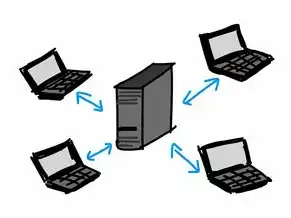
图片来源于网络,如有侵权联系删除
进入BIOS设置
(1)重启服务器,在启动过程中按下F2键进入BIOS设置。
(2)在BIOS设置界面,找到“Advanced”选项卡。
(3)在“Advanced”选项卡中,找到“CPU Virtualization”或“Virtualization Technology”选项。
(4)将“CPU Virtualization”或“Virtualization Technology”设置为“Enabled”。
保存并退出BIOS设置
(1)完成上述设置后,按F10键保存并退出BIOS设置。
(2)服务器将自动重启。
安装VMware vSphere
(1)在服务器上安装VMware vSphere软件。
(2)按照软件安装向导完成安装。
配置虚拟化环境
(1)在VMware vSphere客户端中,添加戴尔服务器作为主机。
(2)配置虚拟机资源,如CPU、内存、硬盘等。
(3)创建虚拟机,并安装操作系统。
本文详细介绍了如何开启戴尔服务器的虚拟化功能,以VMware vSphere为例,帮助您轻松实现高效虚拟化部署,通过虚拟化技术,您可以将物理服务器资源充分利用,提高资源利用率,降低运维成本,满足业务快速扩展需求,希望本文对您有所帮助。
本文链接:https://www.zhitaoyun.cn/1993961.html

发表评论